Erreur IRQL non inférieure ou égale dans Windows 10, 11 [Corrigé]
Publié: 2023-05-24Marre de l'erreur IRQL du pilote Not Less Or Equal Windows 10 ?Ne vous inquiétez pas, nous avons ce qu'il vous faut.Prenez l'aide de l'ensemble du fil de cet article fournissant diverses solutions pour résoudre le problème en quelques minutes.
Le niveau de demande d'interruption (IRQL) est l'un des attributs les meilleurs et les plus utiles du système d'exploitation Windows. En raison de la présence de cette fonctionnalité, le système d'exploitation reste opérationnel à tout moment. La fonctionnalité gère les interruptions du processeur. Et, par conséquent, votre système ne rencontre aucune erreur lors de son fonctionnement. Cependant, si trop de complications entrent en jeu, la fonctionnalité peut cesser de fonctionner.
L'erreur IRQL du pilote Not Less Or Equal Windows 11/10 apparaît dans des cas similaires.
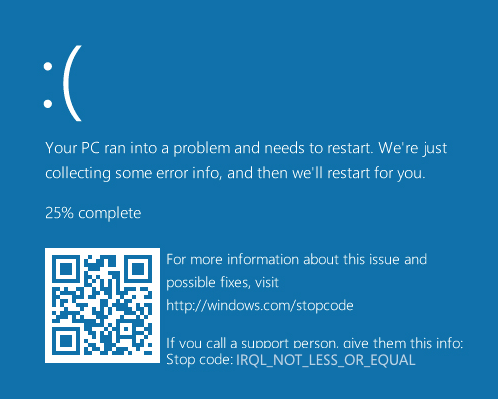
Lorsque deux périphériques ou plus créent des conflits sur le système que la fonctionnalité IRQL ne parvient pas à résoudre. Dans un tel cas, l'écran vous montrera cette fonction. Si vous rencontrez également ce problème à plusieurs reprises, nous pouvons vous aider avec le même problème.
Dans les prochaines sections de ce guide, vous trouverez des détails liés au problème et comment le résoudre. Alors, passons aux choses sérieuses et apprenons tout sur l'erreur du pilote d'erreur IRQL_Not_Less_Or_Equal Windows 10/11.
Comment réparer l'IRQL non inférieur ou égal à Windows 10 ?
Si vous êtes ennuyé au-delà de tout contrôle et que vous souhaitez vous débarrasser de l'erreur du pilote IRQL Not Less Or Equal Windows 11, vous pouvez agir de la même manière et résoudre le problème assez rapidement. Les raisons les plus courantes pour lesquelles cette erreur apparaît sur les appareils Windows sont :
- Corruption de certains fichiers sur le système d'exploitation
- Pilotes obsolètes, manquants, défectueux ou endommagés
- Conflit de ressources lors de l'installation de tout jeu/logiciel
- Rétrogradation de Windows 11 ou 10 vers Windows 7, 8 ou d'autres systèmes d'exploitation inférieurs
- Échec de la reconnaissance des composants matériels
Quelle que soit la raison, il est assez facile de résoudre ce problème. Aidez-vous des solutions fournies dans les sections à venir pour arrêter le code IRQL_Not_Less_Or_Equal.
Correctif 1 : Désactivez le cache de la mémoire dans le menu du BIOS
Une solution sûre et la plus optimale pour corriger l'erreur du pilote IRQL Not Less Or Equal Windows 10 consiste à effectuer les mêmes optimisations dans le menu du BIOS. Sous le même, vous devez désactiver la fonction Memory Cache. Cette option enregistre les fichiers temporaires ou le cache sur votre système d'exploitation. Ce cache peut créer un conflit pour votre PC Windows et vous présenter cette erreur.
Vous pouvez apporter les modifications dans le BIOS et vous débarrasser de cette erreur en douceur. Cependant, vous devez procéder avec prudence car cette solution apporte des modifications de base au système d'exploitation. Mais cette méthode vous aidera sûrement avec l'erreur d'écran bleu IRQL_Not_Less_Or_Equal. Suivez les étapes ci-dessous pour en savoir plus :
- Redémarrez votre appareil et essayez d' entrer ses paramètres BIOS(appuyez sur la toucheDel, Enter, F2 ou Esc).
- Ouvrezles paramètres pour continuer.
- Accédez à Modifier les paramètres du PC et ouvrez Paramètres généraux.
- Ouvrez maintenant les paramètresde démarrage avancés pour apporter les modifications nécessaires.
- Après avoir redémarré maintenant le système, suivez la même procédure et ouvrez les paramètres de dépannage.
- Accédez auxoptions avancées du dépanneur pour continuer.
- Vous devez maintenant cliquer sur Redémarrer maintenant pour redémarrer le système.
- Lorsque l'appareil redémarre, ouvrez les paramètres BIOS/UEFIet lancez ses propriétésavancées.
- Recherchez lamémoire cache et appuyez sur la touche Entréepour effectuer les modifications requises.
- Sélectionnez l'option indiquantDésactivé et appuyez à nouveau sur la touche Entrée.
- Enregistrez les modifications introduites dans le système et redémarrezl'appareil.
Désormais, lors de l'exécution d'une application ou d'un service, vous ne serez pas confronté à l'erreur BSOD IRQL_Not_Less_Or_Equal. Cependant, le problème peut persister si un problème avec le pilote est à l'origine de l'erreur. Dans un tel cas, prenez l'aide de la solution suivante.
Lire aussi : RÉSOLU whea_uncorrectable_error Windows 10
Correctif 2 : mettre à jour les pilotes de périphérique (le plus recommandé)
Si vous souhaitez toujours que la solution corrige le pilote IRQL Not Less Or Equal Windows 10/11, la mise à jour des pilotes est la prochaine chose que vous pouvez faire. Chaque pilote est un ensemble de fichiers qui définit ou indique au périphérique connecté au système et au système lui-même comment se connecter et communiquer entre eux. Par conséquent, les pilotes sont l'un des fichiers ou programmes les plus importants qui entrent en jeu pour exécuter n'importe quel appareil.
Ainsi, lorsqu'un pilote pour n'importe quel périphérique est obsolète, votre système peut afficher BSOD IRQL_Not_Less_Or_Equal. En effet, le périphérique respectif est incapable de fonctionner et de communiquer avec le système d'exploitation en raison d'un pilote obsolète ou manquant. La seule solution dans une telle situation est de mettre à jour le pilote. Vous pouvez vous aider d'Internet pour rechercher des méthodes de mise à jour du pilote dans Windows 10.
Cependant, il peut être vulnérable aux escrocs et à d'autres sources d'informations peu fiables. Par conséquent, pour vous épargner de tels problèmes, vous pouvez utiliser l'outil Bit Driver Updater. Il s'agit d'un outil intelligent qui vous permet de mettre à jour les pilotes et de les gérer de différentes manières.

L'outil vous permet de-
- sauvegarder les pilotes existants,
- restaurer les sauvegardes,
- installer des pilotes certifiés WHQL,
- planifier des sauvegardes de pilotes,
- ignorer les mises à jour du pilote,
- mettre à jour tous les pilotes en un clic, etc.
En dehors de celles ci-dessus, l'outil vous offre diverses autres fonctionnalités. Vous pouvez découvrir ces fonctionnalités après avoir installé le logiciel. Pour l'instant, passons à la partie de la correction de l'erreur driver_IRQL_Not_Less_Or_Equal Windows 10.
Comment utiliser Bit Driver Updater pour les mises à jour de pilotes ?
Suivez l'ensemble des étapes fournies ci-dessous pour savoir comment mettre à jour les pilotes sur votre système d'exploitation Windows en un seul clic :
- Utilisez le bouton ci-dessous pourtélécharger la configuration de Bit Driver Updater .

- Lorsque vous installez l'outil, exécutez-le. Le logiciel recherchera automatiquement les pilotes obsolètes et endommagés (utilisez le boutonAnalyser les pilotes si l'analyse ne démarre pas).
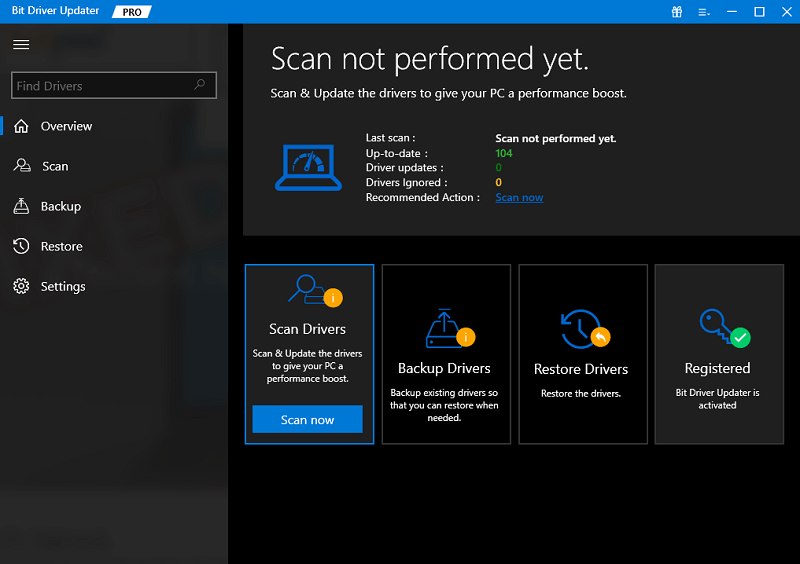
- Lorsque l'outil présente une liste de pilotes défectueux, utilisez le boutonTout mettre à jour pour installer tous ces pilotes en même temps.
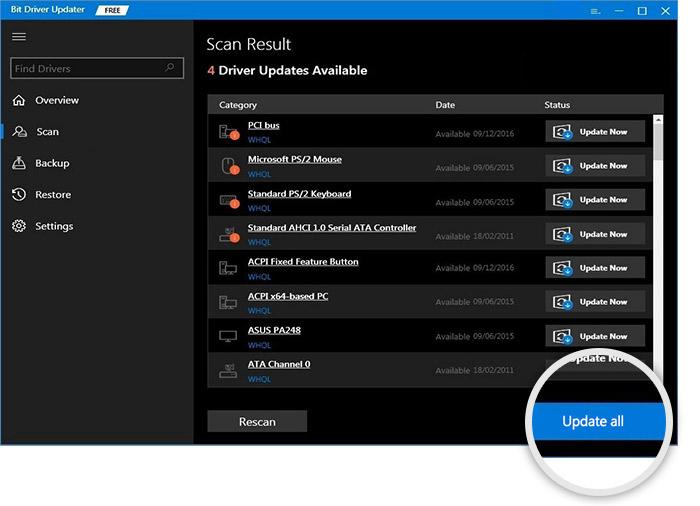
- Enfin, lorsque la procédure est terminée,redémarrez le système pour tout terminer sereinement.
Il s'agit de la méthode la plus fiable que vous puissiez utiliser pour arrêter le code driver_IRQL_Not_Less_Or_Equal. Cependant, si dans tous les cas l'erreur persiste, suivez la dernière solution.
Lisez également : Correction du code d'erreur 0x0 0x0 sur un PC Windows
Correctif 3 : Mettre à jour le système d'exploitation
L'un des meilleurs moyens de résoudre tout problème lié à Windows consiste à mettre à jour le système d'exploitation. En effet, les développeurs de Windows partagent toujours un correctif de bogue dans les nouvelles mises à jour du système d'exploitation. Ainsi, l'installation des dernières mises à jour de version peut facilement corriger cette erreur de pilote IRQL Not Less Or Equal Windows 11. Tout ce que vous avez à faire est de suivre l'ensemble des étapes fournies ci-dessous :
- Tout d'abord, ouvrez les paramètres du système d'exploitation en appuyant sur les touches Win+I.
- Cliquez sur la catégorie nomméeMise à jour et sécurité .
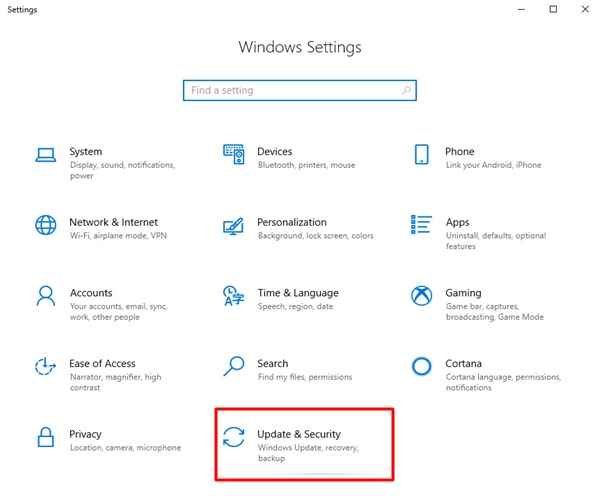
- Attendez un moment pendant que l'utilitaire Windows Update se charge et se lance.
- Cliquez sur le bouton Vérifier les mises à jour lorsqu'il apparaît.
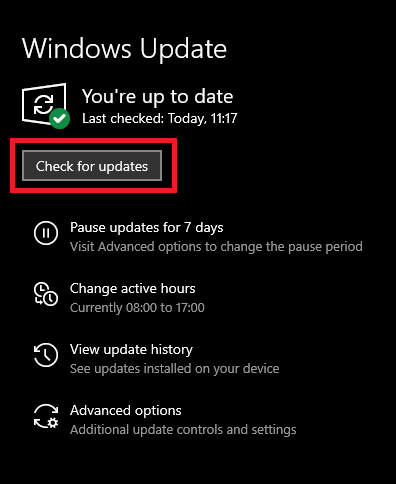
- Attendez que le système recherche les dernières mises à jour de Windows.Téléchargez et installez toutes ces mises à jour.
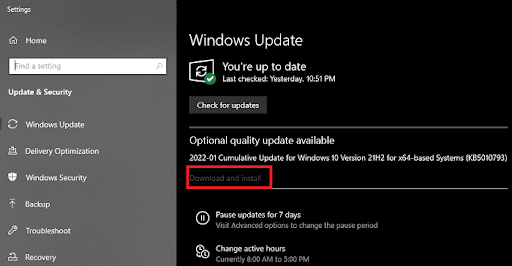
- Redémarrez le système lorsque le système commande.
Il y a peu de chances que le problème de driver_IRQL_Not_Less_Or_Equal Windows 10 persiste. Cependant, si c'est le cas, utilisez la dernière solution pour vous débarrasser immédiatement de l'erreur.
Lire aussi : Correction : erreur d'échec de nvlddmkm.sys sous Windows 11/10/7
Correctif 4 : Déconnectez les périphériques
Si les solutions ci-dessus ne peuvent pas vous aider à arrêter l'erreur du pilote IRQL Not Less Or Equal Windows 10. Il y a alors de fortes chances qu'un appareil connecté se mêle de ses performances. Il est difficile d'exclure si c'est la raison de l'erreur. Donc, ce que vous devez faire est de déconnecter les périphériques individuels du PC, puis de voir si cette erreur apparaît. Si l'erreur disparaît après un périphérique particulier, cela cause des problèmes.
FAQ : Code d'arrêt IRQL_Not_Less_Or_Equal
Vous pouvez avoir une certaine confusion ou des questions liées à l'erreur IRQL Not Less Or Equal Windows 11/10 du pilote. Pour vous aider avec la même chose, nous répondons à certaines des questions les plus fréquemment posées pour votre facilité. Reportez-vous à la même chose pour les requêtes :
1. Quelle est la cause de l'IRQL Not Less Or Equal ?
La cause la plus fréquente du pilote IRQL Not Less Or Equal Windows 11 est des pilotes obsolètes et des paramètres BIOS incorrects. Chaque fois qu'un appareil ne parvient pas à interagir avec le système pour une raison quelconque, ce problème apparaît.
2. Le SSD peut-il provoquer un IRQL non inférieur ou égal ?
L'écran bleu IRQL_Not_Less_Or_Equal peut également apparaître sur les disques SSD.
3. Qu'est-ce que la vérification de bogue IRQL_Not_Less_Or_Equal ?
La vérification de bogue IRQL_Not_Less_Or_Equal est un rapport Microsoft qui montre que l'entrée faite par n'importe quel appareil n'est pas reconnue par l'IRQ.
Lisez aussi : Comment réparer l'erreur Bad_Pool_Caller sur Windows 10
Pilote IRQL non inférieur ou égal Windows 10/11 : corrigé
Nous espérons qu'à présent, votre problème d'IRQL sera résolu. Toutes les solutions fournies dans l'article ci-dessus ont fait leurs preuves. Par conséquent, ceux-ci n'affectent en aucun cas votre système. De plus, vos données personnelles et autres informations sont également à l'abri des menaces. Une fois que vous avez suivi et exécuté toutes les solutions, vous pouvez facilement corriger l'erreur.
Cependant, si vous avez besoin d'aide ou si vous avez des questions concernant le blog, contactez-nous. Écrivez vos questions concernant le pilote IRQL Not Less Or Equal Windows 10 dans les commentaires ci-dessous. Nous reviendrons vers vous avec des réponses appropriées en un rien de temps. De plus, vous pouvez également proposer des suggestions et fournir des commentaires si nécessaire. Pour plus de facilité, suivez-nous sur Instagram, Pinterest, Facebook, Twitter et Tumblr pour des mises à jour plus intéressantes. N'oubliez pas de vous inscrire à la newsletter de notre blog avant de partir.
